我们在操作word时有时会发现,当我们点击空格键时就会删除后面的字,这是为什么呢?这个问题我们怎么解决呢?
word按空格键删除的解决方法
问题还原
我们先在word中输入一段文字。

当我们点击一下空格键时,就会发现一个字就被删掉了。

问题剖析
Word一般有两种输入模式:插入模式和改写模式,正常默认插入模式,当由插入模式变为改写模式后,在原有文字中输入空格后,后面的文字被改写,即相当于被删除。
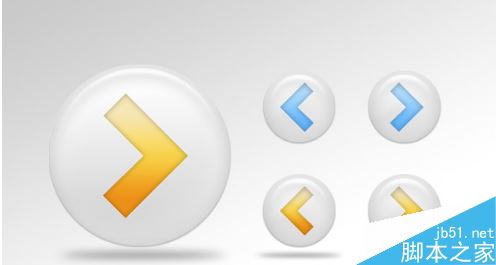
解决方案(一)
找到窗口左下角的【改写】;
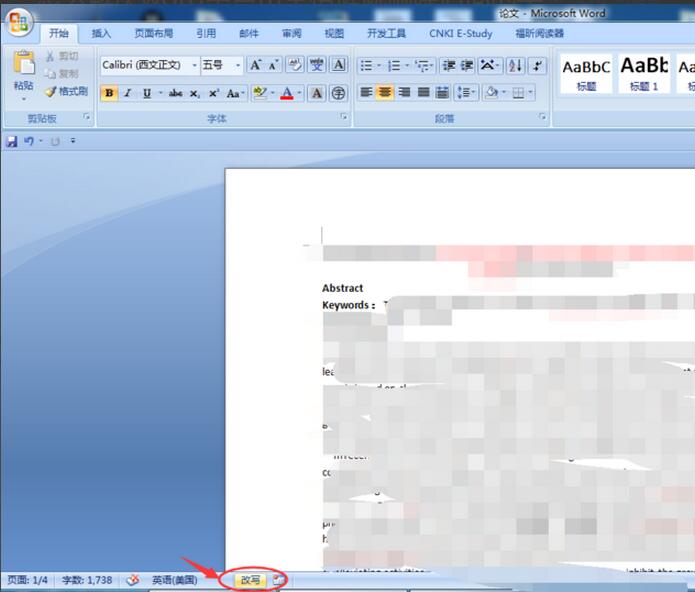
点击【改写】,将其改为【插入】。
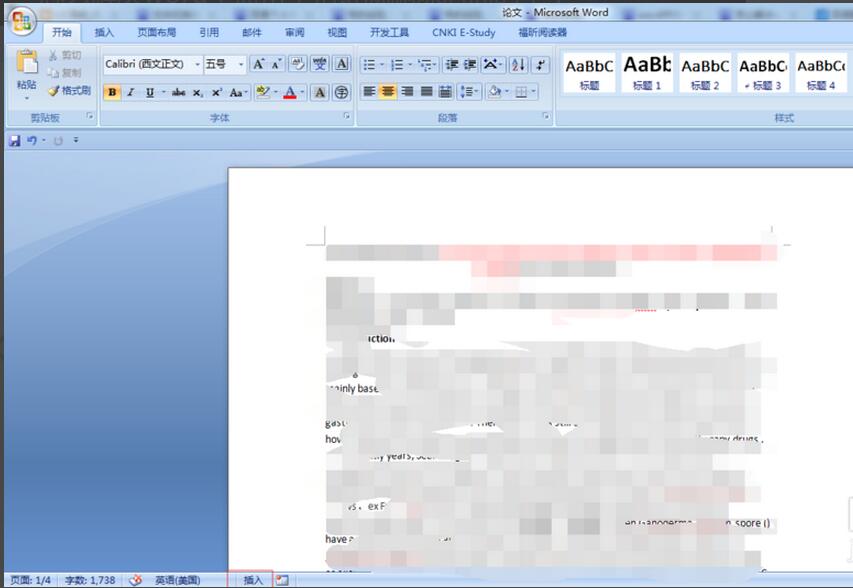
解决方案(二)
按键盘上【Insert】键,即可将改写状态切换回插入状态。

相关阅读:
word2016图标显示不正常怎么办?
Word2016怎么插入图片?Word2016插入图片控件教程
Word2016如何设置行距、首行缩进?
